Кейбір қолданушылар Android телефоннан Apple телефонға ауысқанда қиындыққа тап болуы мүмкін, бірақ көптеген маңызды файлдар, фотосуреттер, деректер және басқа жеке ақпаратты iCloud-қа көшіруді де қалайды. Бұл қиын болып көрінуі мүмкін, төменде Google Drive-тан iCloud-қа WhatsApp сақтық көшірмесін тегін көшіруге көмектесетін сәл оңай әдіс ұсынылады.
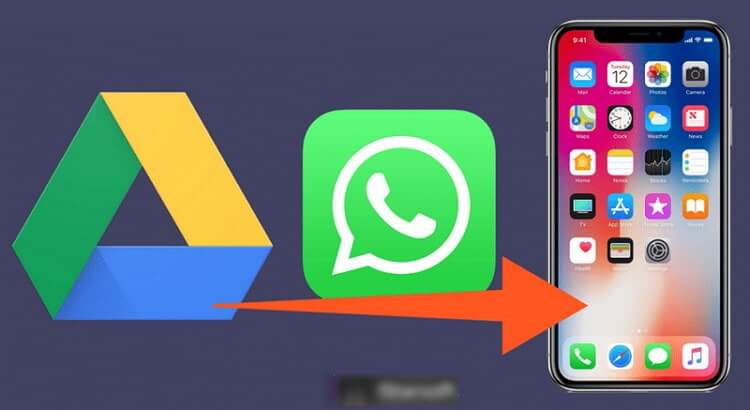
- 1-бөлім. Google Drive-тан iCloud-қа WhatsApp сақтық көшірмесін тікелей көшіруге бола ма?
- 2-бөлім. Google Drive-тан iCloud-қа WhatsApp сақтық көшірмесін қалай көшіруге болады?
- 1-кезең. Google Drive WhatsApp сақтық көшірмесін Android-қа қалпына келтіру
- 2-кезең. WhatsApp-ты Android-тан iPhone-ға көшіру үшін құралды пайдалану [Бейне нұсқаулық]
- 3-кезең. WhatsApp хабарламаларын iPhone-нан iCloud-қа сақтық көшірме арқылы көшіру
- iCloud сақтау орнын көбірек сатып алмай-ақ босата аламын ба?
1-бөлім. Google Drive-тан iCloud-қа WhatsApp сақтық көшірмесін тікелей көшіруге бола ма?
Шын мәнінде, Google Drive-тан iCloud-қа деректерді көшірудің ресми жолы жоқ, себебі екі бұлтты қызмет пен операциялық жүйелер өте әртүрлі. Әртүрлі шифрлау протоколдарына байланысты, WhatsApp сақтық көшірмелерін Google Drive-тан iCloud-қа тікелей көшіру қиын. Бұл тікелей жасау мүмкін болмаса да, үшінші тарап құралдарымен жасауға болады.
Нұсқаулық
- Google Drive WhatsApp сақтық көшірмесін Android құрылғысына қалпына келтіруіміз керек.
- Қалпына келтірілген WhatsApp деректерін Android құрылғысынан iPhone-ға көшіру үшін кәсіби үшінші тарап құралын пайдаланыңыз.
- Сіз WhatsApp-ты iPhone-да iCloud-қа сақтық көшірме жасай аласыз.
2-бөлім. Google Drive-тан iCloud-қа WhatsApp сақтық көшірмесін қалай көшіруге болады?
1-кезең. Google Drive WhatsApp сақтық көшірмесін Android-қа қалпына келтіру
Мұны істеу үшін, сізде Android құрылғысында WhatsApp деректерінің сақтық көшірмесі болуы керек және сол ұялы нөмір мен Google аккаунтын пайдаланғаныңызға көз жеткізіңіз. Міне, қалай:
1-қадам. Android құрылғыңыздан WhatsApp-ты өшіріп, қайта орнатыңыз.
2-қадам. Құрылғыда WhatsApp-ты іске қосып, есептік жазбаны орнату нұсқауларын орындаңыз. Нөміріңізді (сақтық көшірмені жасаған нөмірді) растаңыз және "OK" батырмасын басыңыз.
3-қадам. Келесі терезеде соңғы Google Drive сақтық көшірмесі пайда болады. Сақтық көшірмені қалпына келтіру сұралғанда, "Қалпына келтіру" және "Келесі" батырмаларын басыңыз.
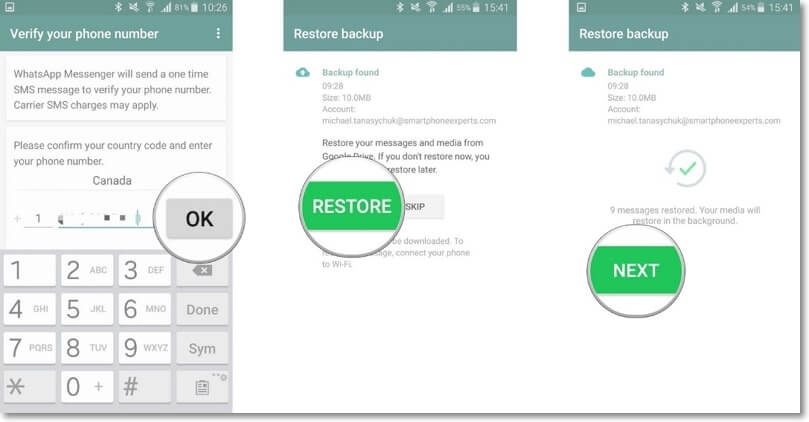
4-қадам. Процесс аяқталғаннан кейін "Келесі" батырмасын басып, профиліңізді орнатуды жалғастырыңыз.
Ескерту: Google Drive сақтық көшірмесі мен деректерді қалпына келтіру туралы
Google Drive-ты деректерді сақтық көшірмелеу және қалпына келтіру үшін пайдалану алдында, оны пайдалану үшін кейбір талаптарды орындау қажет.
- Телефоныңызда белсендірілген есептік жазба: Электрондық пошта мекенжайыңыз бен құпия сөзіңіз бір есептік жазбаға тіркелгеніне көз жеткізіңіз.
- Жеткілікті сақтық көшірме орны: Google Drive-тың сақтау орны шектеулі. Егер орын жеткіліксіз болса, деректерді синхрондау мүмкін болмауы мүмкін, бұл деректердің жоғалуына әкелуі мүмкін.
- Сақтық көшірме күні: Егер WhatsApp сақтық көшірмесі бір жылдан астам уақыт бойы жаңартылмаса, бұл сақтық көшірме Google бұлтты дискісінен автоматты түрде жойылады.
2-кезең. WhatsApp сақтық көшірмесін Android-тан iPhone-ға көшіру үшін құралды пайдалану
Бұл жұмыс үшін ең жақсы құрал - iMyFone iMyTrans (бұрынғы iTransor for WhatsApp). Ол WhatsApp көшіру мақсатында жасалған және WhatsApp деректерін екі түрлі құрылғы арасында оңай және сәтті көшіруге мүмкіндік береді.
Android пен iPhone арасында WhatsApp/WA Business хабарламалары мен тіркемелерін (фото, видео, файлдар) тікелей көшіру, оның ішінде iPhone-нан iPhone-ға, Android-тан iPhone-ға, iPhone-нан Android-қа, Android-тан Android-қа және т.б.
Бұл бағдарлама барлық Android OS және iOS нұсқаларымен, соның ішінде Android 13 және iOS 16-мен үйлесімді.
Android және iPhone-дағы барлық WhatsApp хабарламаларының сақтық көшірмесін тегін жасап, компьютерде нақты чаттар ретінде сақтық көшірмені алдын ала қарау.
Бұл бағдарлама жасаған WhatsApp сақтық көшірмесін Android немесе iOS құрылғыларына OS шектеулерсіз таңдаулы түрде қалпына келтіру.
iMyFone iMyTrans (бұрынғы iTransor for WhatsApp) көмегімен Android-тан iPhone-ға WhatsApp хабарламаларын көшіру үшін келесі қарапайым қадамдарды орындаңыз:
Бұл әдісті жылдам қарау үшін алдымен бейнені көре аласыз:
1-қадам. Компьютеріңізге iMyFone iMyTrans (бұрынғы iTransor for WhatsApp) жүктеп алып, орнатыңыз. Бағдарламаны іске қосып, негізгі терезеде "WhatsApp-ты құрылғылар арасында көшіру" таңдаңыз.
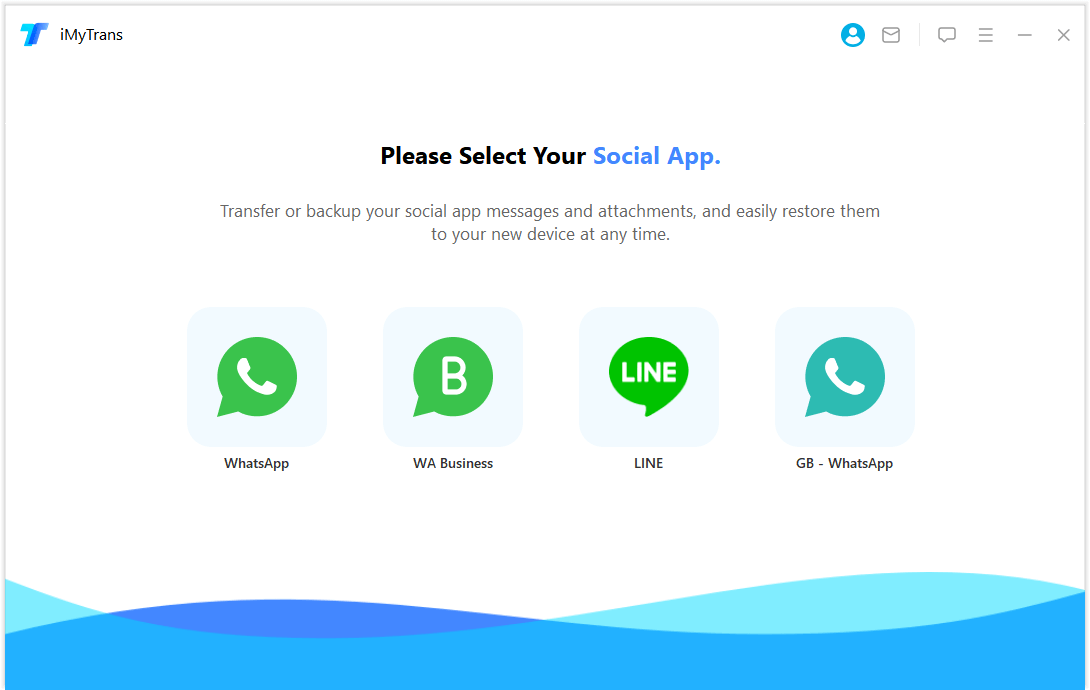
2-қадам. Android құрылғысы мен iPhone-ды компьютерге USB кабельдері арқылы қосыңыз. Бағдарлама екі құрылғыны анықтаған кезде, "Көшіру" батырмасын басып, WhatsApp Messenger немесе WhatsApp Business таңдаңыз.
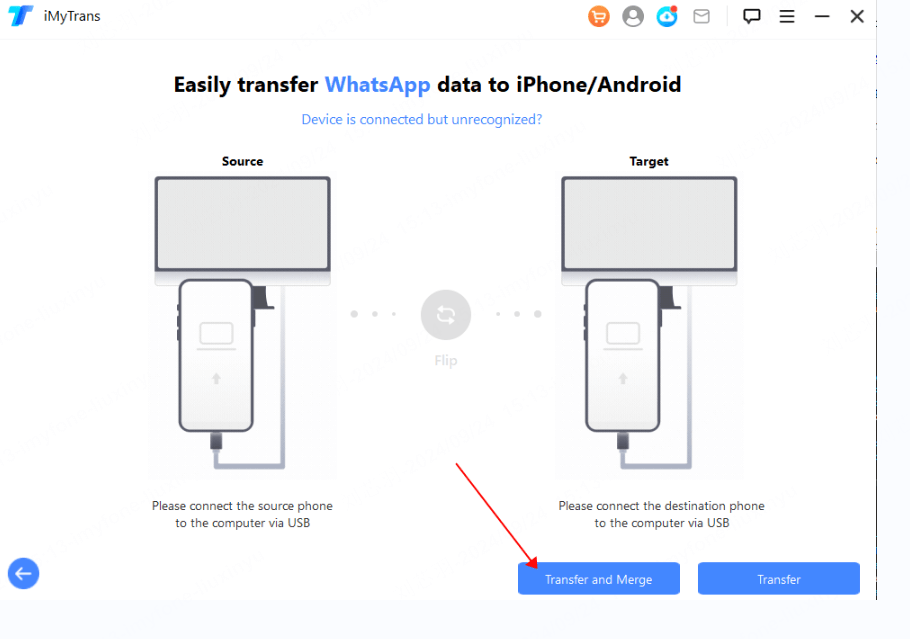
Android құрылғысы "Дереккөз" құрылғысы, ал iPhone "Мақсат" құрылғысы екеніне көз жеткізіңіз. Егер олай болмаса, "Ауыстыру" батырмасын басып, құрылғыларды қайта реттей аласыз.
3-қадам. Құрылғылардың компьютерге қосылғанына көз жеткізіңіз, процесс аяқталғанша. Процесс аяқталғаннан кейін, Android құрылғыңыздағы WhatsApp хабарламалары iPhone-да болады.
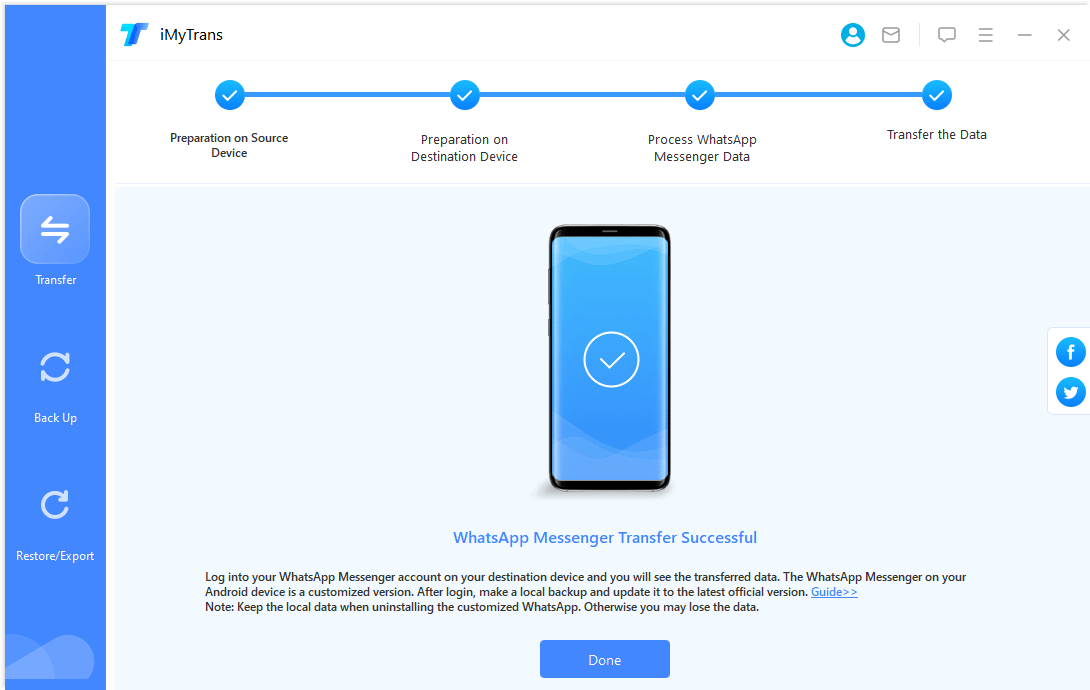
3-кезең. WhatsApp сақтық көшірмесін iPhone-нан iCloud-қа сақтық көшірме арқылы көшіру
Google Drive-тан iCloud-қа WhatsApp сақтық көшірмесін көшіру процесінің соңғы қадамы - жақында көшірілген WhatsApp хабарламаларын iPhone-нан iCloud-қа сақтық көшірме жасау. Мұны орындау үшін келесі қарапайым қадамдарды орындаңыз:
1-қадам. iPhone-да WhatsApp-ты ашып, төменгі оң жақ бұрыштағы Параметрлер қойындысын басыңыз.
2-қадам. "Чаттар > Чат сақтық көшірмесі" тармағын таңдап, бейнелерді қосу немесе қоспау сияқты сақтық көшірменің әртүрлі параметрлерін басқаруға болатын Чат сақтық көшірмесі терезесін ашыңыз.
3-қадам. Сондай-ақ, автоматты сақтық көшірме кестесін орнатуды таңдауға болады. "Авто сақтық көшірме" тармағын басып, қалаған ұзақтығын таңдаңыз.
4-қадам. iCloud аккаунтыңызға iPhone-дағы деректердің сақтық көшірмесін бастау үшін "Қазір сақтық көшірме жасау" батырмасын басыңыз.
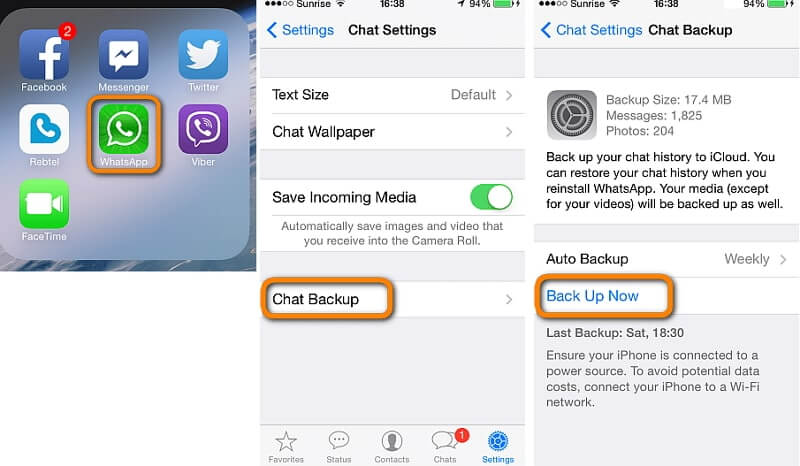
Бұл ұзақ процесс сияқты көрінуі мүмкін. Google Drive сақтық көшірмесін Android-қа қалпына келтіру, iMyFone iMyTrans (бұрынғы iTransor for WhatsApp) көмегімен деректерді Android-тан iPhone-ға көшіру, содан кейін iCloud-қа сақтық көшірме жасау керек. Бірақ бұл Google Drive-тан iCloud-қа WhatsApp көшірудің жалғыз дәлелденген және тиімді жолы.
Бонус кеңес. iCloud сақтау орнын көбірек сатып алмай-ақ босата аламын ба?
WhatsApp-ты қолдануды жалғастырған кезде, оның деректері тез арада орын толтырып, WhatsApp деректерінің көлемін арттыруы мүмкін. Мұны шешу үшін, кейбір файлдарды жою немесе iCloud сақтау орнын көбірек сатып алу қажет сияқты көрінеді.
Алайда, ең жақсысы, iMyFone iMyTrans (бұрынғы iTransor for WhatsApp) деректеріңізді компьютерде сақтық көшірмелеуге және iCloud-ты оңай босатуға мүмкіндік береді! Сіздің құпиялығыңыз қорғалады және шығарылмайды немесе бөлісілмейді. Сонымен қатар, деректеріңіз уақыт бойынша сақтық көшірме жасалады, сондықтан оны қалпына келтіруді қалаған кезіңізде таңдай аласыз.






